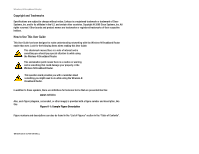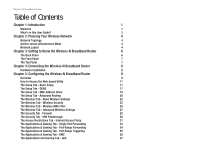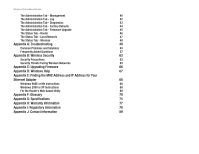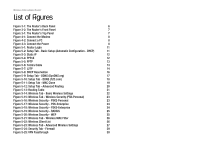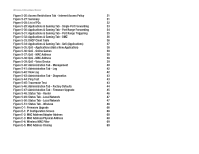Cisco WRT300N User Manual - Page 5
List of s - wireless n broadband router
 |
View all Cisco WRT300N manuals
Add to My Manuals
Save this manual to your list of manuals |
Page 5 highlights
Wireless-N Broadband Router List of Figures Figure 3-1: The Router's Back Panel 6 Figure 3-2: The Router's Front Panel 7 Figure 3-1: The Router's Top Panel 7 Figure 4-1: Connect the Modem 8 Figure 4-2: Connect a PC 8 Figure 4-3: Connect the Power 8 Figure 5-1: Router Login 11 Figure 5-2: Setup Tab - Basic Setup (Automatic Configuration - DHCP) 11 Figure 5-3: Static IP 12 Figure 5-4: PPPoE 12 Figure 5-5: PPTP 13 Figure 5-6: Telstra Cable 13 Figure 5-7: L2TP 14 Figure 5-8: DHCP Reservation 16 Figure 5-9: Setup Tab - DDNS (DynDNS.org) 17 Figure 5-10: Setup Tab - DDNS (TZO.com) 18 Figure 5-11: Setup Tab - MAC Clone 19 Figure 5-12: Setup Tab - Advanced Routing 20 Figure 5-13: Routing Table 21 Figure 5-14: Wireless Tab - Basic Wireless Settings 22 Figure 5-15: Wireless Tab - Wireless Security (PSK-Personal) 23 Figure 5-16: Wireless Security - PSK2-Personal 23 Figure 5-17: Wireless Security - PSK-Enterprise 24 Figure 5-18: Wireless Security - PSK2-Enterprise 24 Figure 5-19: Wireless Security - RADIUS 25 Figure 5-20: Wireless Security - WEP 25 Figure 5-21: Wireless Tab - Wireless MAC Filter 26 Figure 5-22: Wireless Client List 26 Figure 5-23: Wireless Tab - Advanced Wireless Settings 27 Figure 5-24: Security Tab - Firewall 29 Figure 5-25: VPN Passthrough 30